Windows 10 Eylem Merkezi Nasıl Yapılandırılır ve Kullanılır

Windows 10'daki yeni özelliklerden biri, Microsoft'un Eylem Merkezi olarak adlandırdığı bir bildirim merkezidir. Özelliklerini nasıl kullanacağınıza ve yapılandıracağınıza bakalım.
Windows 10'daki yeni özelliklerden biri birMicrosoft'un Eylem Merkezi'ni aradığı bildirim merkezi. Windows 8.1'in bir parçası olan rahatsız edici Charms çubuğunun yerini almaktadır. E-postayla ilgili bildirimler, Twitter gibi uygulamalar sağlar ve sistem ayarlarına ulaşmak için hızlı aksiyon döşemeleri içerir.
Windows 10 Eylem Merkezi’nibir dokunmatik cihazda ekranın sağ köşesinden içeri kaydırın veya Eylem Merkezi simgesine dokunun. Dokunma özelliği olmayan geleneksel bir bilgisayarda, saatin yanındaki görev çubuğundaki Eylem Merkezi simgesini tıklayın.
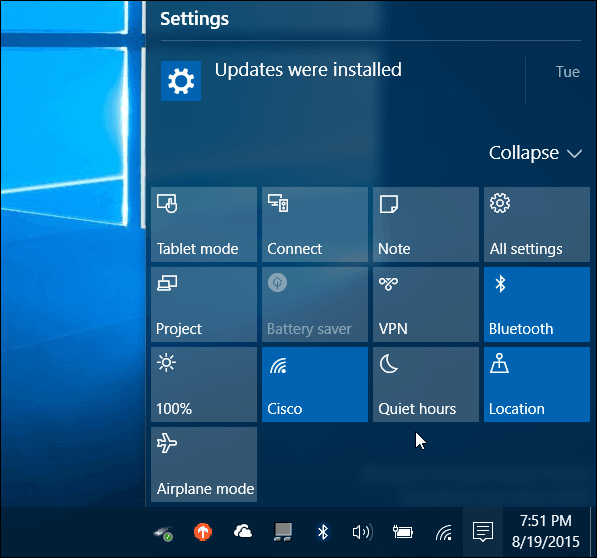
Windows 10 Eylem Merkezi
Varsayılan hızlı eylem döşemeleri altta görünür ve size sık ihtiyaç duyabileceğiniz sistem ayarlarına dokunma (veya tıklama) olanağı sunar. İşte her birinin yaptıklarına hızlı bir bakış:
- Tüm ayarlar sistem ayarlarını yapabileceğiniz Ayarlar uygulamasını başlattı.
- Uçak modu kolayca açıp kapamanızı sağlar. Açma, Wi-Fi, Bluetooth, kablolu ve Hücresel bağlantıları devre dışı bırakır.
- Tablet modu özelliği açar veya kapatır ve size tam bir Başlat ekranı verir. Dokunmatik ve dokunmatik olmayan PC'lerde çalışır, ancak çoklu monitör kurulumuna sahipseniz devre dışı bırakılır.
- Batarya koruyucu açıp kapatmanıza izin verir. Açıkçası, pil gücüyle çalışan bir dizüstü bilgisayar veya tablet kullanıyorsanız kullanmak istiyorsunuz.
- yer Konum servisini açar veya kapatır.
- Bağlan Yakındaki Miracast destekli kablosuz ekranlara bağlanmaya yardımcı olmak için Bağlan panelini başlattı
- Not OneNote uygulamasını başlattı, böylece yeni bir tane oluşturabilirsiniz.
- VPN Windows 10'da VPN ayarlarını başlattı.
- Dönme kilidi durur veya ekranınızın yönünü değiştirmesini sağlar.
- Sessiz saatler açıldığında bildirim ve sistem seslerini devre dışı bırakır.
- Ekran parlaklığı Her dokunuşta veya tıkladığınızda ekranın parlaklığını% 25 oranında ayarlamanıza olanak tanır.
Bu döşemelerden bazılarının gri görünebileceğini unutmayınveya bazı sistemlerde mevcut değil. Örneğin, Dizüstü Bilgisayar takılıyken Pil Tasarrufu devre dışı bırakılmış, ancak fişini çektiğinizde kullanabilirsiniz. Veya ev ofisimdeki kule masaüstümde Tablet modu bir seçenek değildir (çünkü çift monitörüm var) ve Pil Tasarrufu da bir pil kullanmadığı için orada değil.
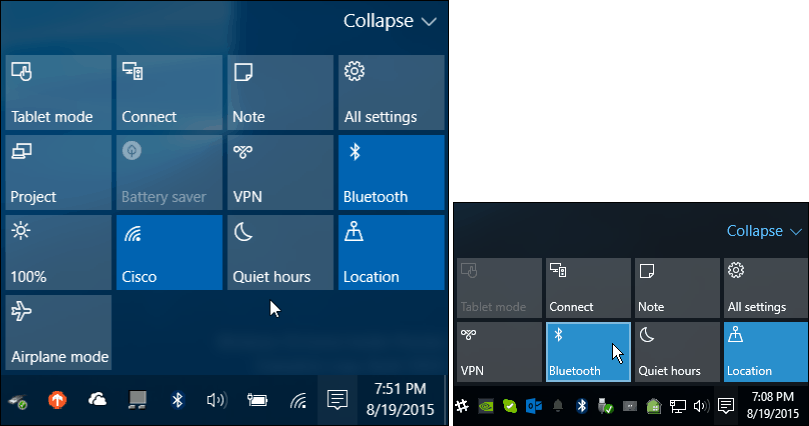
Bir dizüstü bilgisayarda veya mobil cihazda, geleneksel bir masaüstü bilgisayardan daha fazla Hızlı İşlem özelliği bulunur
Eylem Merkezi Düğmelerini Yönet
Yerden tasarruf etmek için sadece dört tane görüntülemek için hızlı hareket döşemelerini genişletebilir veya daraltabilirsiniz. Bu, özellikle düşük çözünürlüklü bir ekran veya mini tablet tipi bir cihazınız varsa kullanışlıdır.
Burası, liste çöktüğünde hangi hızlı eylem döşemelerinin görüntüleneceğini seçmek isteyeceğiniz yerdir.
Bunu yapmak için git Ayarlar> Sistem> Bildirimler ve Eylemler ve göreceksin Hızlı eylemler tepede.
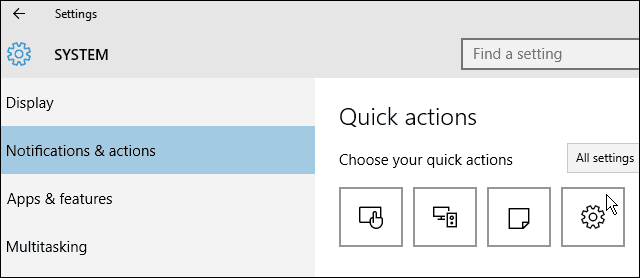
Değiştirmek istediğinizi seçin ve ardından açılır menüden ne değiştirmek istediğinizi seçin. Durumunuzda en iyi neyin işe yaradığına bağlı olarak bunları değiştirmek isteyebilirsiniz.
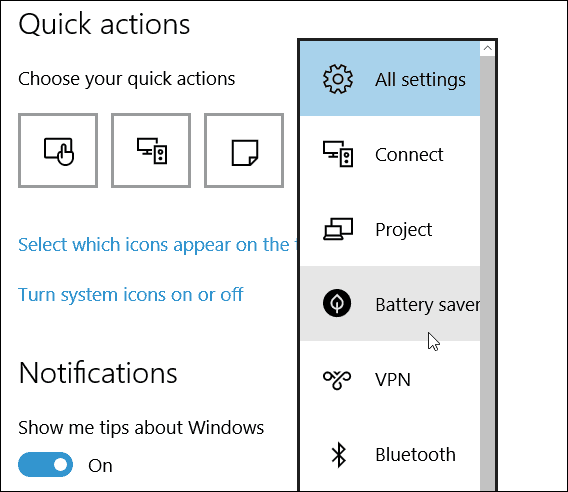
Hareket Merkezindeki hızlı aksiyon plakalarının çoğu, dokunmatik cihazlara daha çok yönelik görünüyor Tüm ayarlar, ancak bildirimler, geleneksel bir PC veya dokunmatik cihazda iyidir.
Ve bildirimlerden bahsederek, aşağıya kaydırarak Eylem Merkezi’nde hangi uygulamaları gördüğünüzü kontrol edebilirsiniz. Bildirim ve işlemler ve onları çevirerek açıp kapatarak.
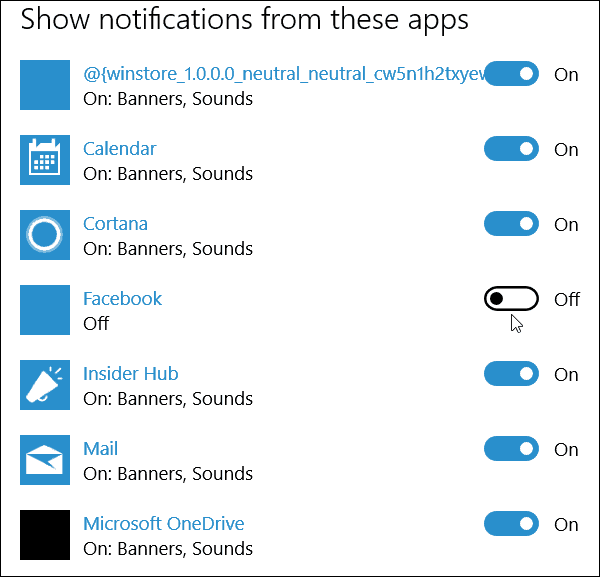
Windows 10'daki İşlem Merkezine ne dersiniz? Aşağıya bir yorum bırakın ve bize bildirin. Yeni işletim sistemi ve sorularınız hakkında daha fazla tartışma için ücretsiz Windows 10 Forumlarımıza katıldığınızdan emin olun.










yorum Yap